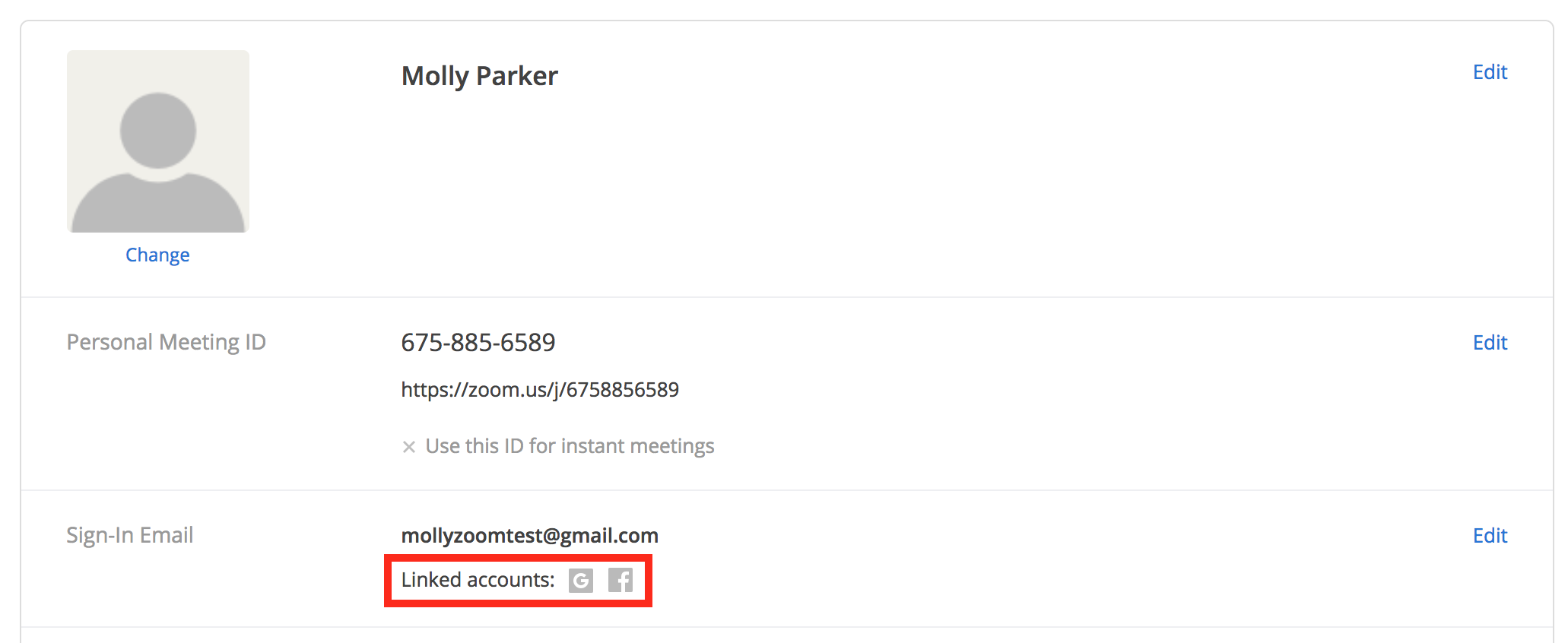Como gerenciar sua senha
Visão geral
Você pode alterar facilmente a senha Zoom a qualquer momento se souber a senha atual. Se você esqueceu sua senha, saiba como redefini-la.
Este artigo abrange:
Pré-requisitos
- Conta Zoom com login por e-mail e senha
Como alterar sua senha
- Inicie sessão no Portal Web Zoom.
- Clique em Perfil.
- Role para baixo até Senha de login, clique em Editar à direita.

- Insira sua Senha antiga.
- Insira sua Nova senha e a insira novamente para confirmar.
Observação: certifique-se de que sua senha satisfaça aos requisitos. - Clique em Salvar alterações.
Observação: se você não tem a opção de alterar a senha na sua página de Perfil, talvez você tenha feito login com o Google ou Facebook anteriormente.
Como adicionar login de senha ao login do Google ou Facebook
Se você já fez login anteriormente apenas com o Google ou Facebook, na seção Perfil, você verá ícones do Google ou do Facebook, mas não um ícone de e-mail.
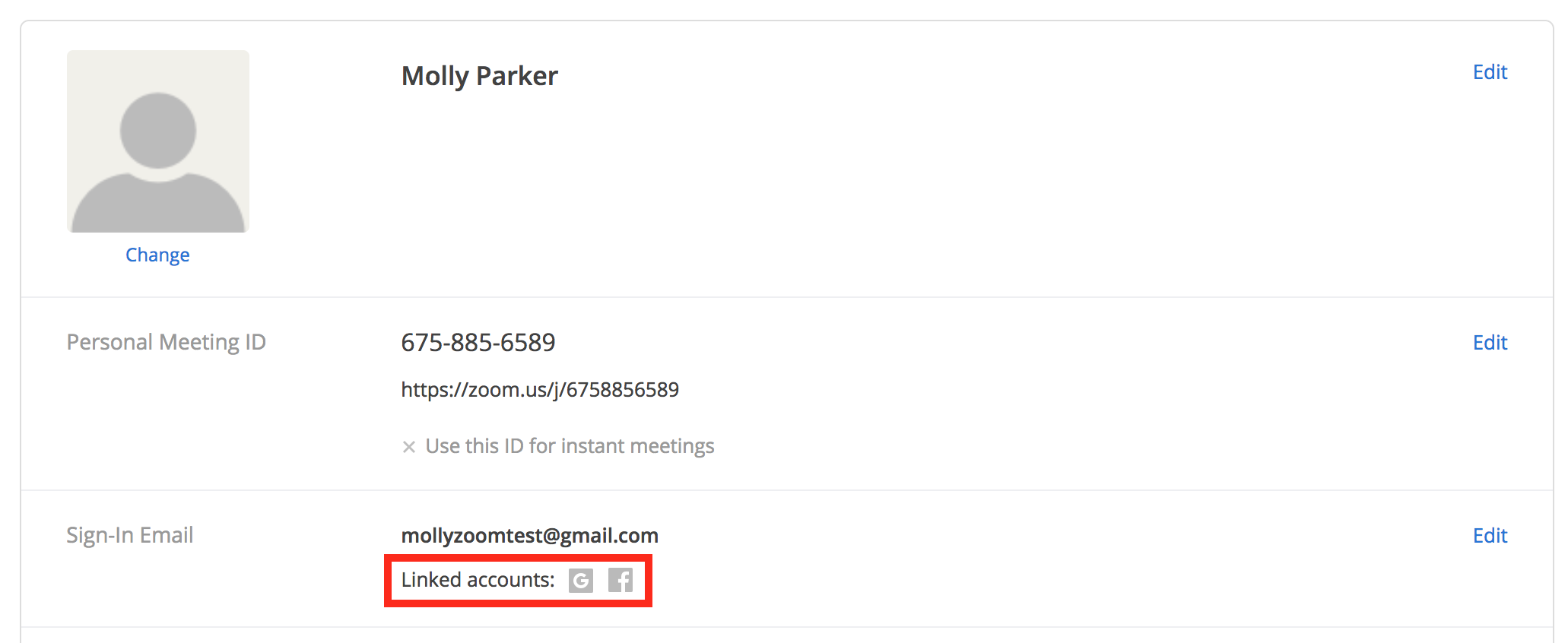
A menos que seja restrito pelo proprietário da conta, você pode adicionar facilmente um login de e-mail e senha para a mesma conta.
- Encerre sessão na sua Conta Zoom existente.
- Vá até zoom.us/signup.
- Insira sua data de nascimento para verificação.
- Insira o endereço de e-mail que corresponde ao seu login do Google, SSO ou Facebook.
- Clique em Inscreva-se.
- Você receberá um e-mail com as instruções de inscrição. Clique para Ativar conta.
- Insira a senha desejada duas vezes.
Observação: certifique-se de que sua senha atenda aos requisitos. - Clique em Continuar.
- Você pode inserir os endereços de e-mail dos contatos a serem convidados ou escolher Pular esta etapa.
- Clique em Acessar minha conta.
- Isso direcionará você para a página Meu perfil da Conta Zoom existente. No perfil, será mostrado o ícone do Google, Facebook e/ou SSO exibido anteriormente, assim como um ícone de e-mail para indicar que você pode fazer o login com endereço de e-mail e senha.

Requisitos de senha
Por motivos de segurança, o Zoom possui alguns requisitos que sua senha deve atender. Isso se aplica ao definir sua senha inicial e ao redefinir a senha.
Observe que isso só se aplica quando você usa seu endereço de e-mail e senha do Zoom para fazer login. Se você fizer login com o Google, o Facebook ou por logon único, sua senha deverá atender aos requisitos do terceiro.
- Ter pelo menos 8 caracteres
- Não ter mais de 32 caracteres
- Ter pelo menos 1 letra (a, b, c...)
- Ter pelo menos 1 número (1, 2, 3...)
- Incluir letras maiúsculas e minúsculas
- Não pode conter apenas um caractere (por exemplo, "111111" ou "aaaaaa")
- Não pode conter caracteres consecutivos (por exemplo, "123456" ou "abcdef")
- Não pode conter espaços (ou seja, "Vai Zoom")
Solução de problemas relacionados a senha
Como redefinir sua senha
Se você fizer login com seu endereço de e-mail e senha, poderá redefinir sua senha em zoom.us/forgot_password. Saiba mais sobre como redefinir sua senha com o Zoom.
Mensagem de erro "Esta Conta Zoom não existe"
Se você receber uma mensagem dizendo "Esta Conta Zoom não existe", talvez tenha configurado uma conta com o login do Google ou Facebook. Tente fazer login pelo Google ou Facebook e redefina sua senha na plataforma do terceiro, se necessário.
Você também pode configurar um login secundário para sua Conta Zoom com o mesmo endereço de e-mail adicionando uma senha de login.